Palauta kadonneet / poistetut tiedot tietokoneelta, kiintolevyltä, muistitikulta, digitaalikameralta ja muilta.
[Skypen palautus] Miten löytää ja palauttaa Skype-videoviestit
 Päivitetty Jotkut Liam / 30. joulukuuta 2020 09
Päivitetty Jotkut Liam / 30. joulukuuta 2020 09Skype on ilmainen maailmanlaajuinen puheviestintäohjelmisto, jolla on yli 663 miljoonaa rekisteröitynyttä käyttäjää ja yli 30 miljoonaa online. Siinä on pikaviestin vaadittavat toiminnot, kuten videokeskustelu, monen henkilön puhelinneuvottelut, monen henkilön keskustelu, tiedostojen siirto, tekstikeskustelu ja muut toiminnot.
Se voi kommunikoida muiden käyttäjien äänien kanssa teräväpiirtona, ja se voi myös soittaa kotimaisia ja kansainvälisiä puheluja. Riippumatta siitä, onko se kiinteä puhelin, matkapuhelin tai PHS, se voi suoraan soittaa ja toteuttaa toimintoja, kuten puhelunsiirto ja tekstiviestien siirto.
Mutta kun menetimme Skype-videoviestin, miten voisimme löytää ja palauttaa sen? Tässä näytetään 4-menetelmät tämän ongelman ratkaisemiseksi.


Opasluettelo
1. Siirry Skypen Vastaanotetut tiedostot -kansioon löytääksesi videotiedoston
Skype-tiedot tallennetaan oletuksena Windows C: asemaan% AppData% -kansio. Yritetty palauttaa kadonneet Skypen vastaanottamat viestit:
paina Windows ja R näppäimistön näppäimet, kirjoita % AppData% / Skype / My Skype vastaanotetut tiedostot osaksi Suorita ikkuna Ja napsauta sitten OK.
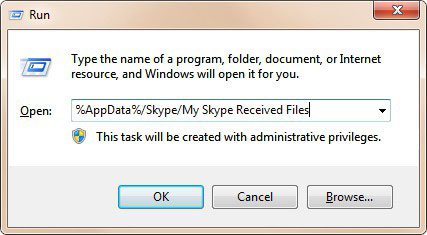
2. Katso videoviestit keskusteluhistoriassa
Siirry kohtaan Yhteystiedot tai Viimeisimmät ja napsauta sen henkilön / ryhmän nimeä, joka lähetti sinulle tiedoston. Tämän yhteyden tai ryhmän pikaviesti ja puheluhistoria näkyvät pääikkunassa. Etsi haluamasi tiedosto selaamalla keskusteluhistoriaa ylöspäin. Napsauta tiedostoa ja avaa se.
3. Hae videoita Skypen päätietokantatiedostosta
Kaikki Skype-tiedot, mukaan lukien viestit ja videot, tallennetaan tietokantatiedostoon .db, poistettuja videoita lukuun ottamatta.
Yritä etsiä puuttuvaa videoviestiä main.db-tiedostosta. Voit käyttää sitä käyttämällä SQLite-sovelluksen / komentorivin / selaimen editoria Windows PC: ssä tai Macissa.
Vaihe 1Siirry Skype-selaimeen.
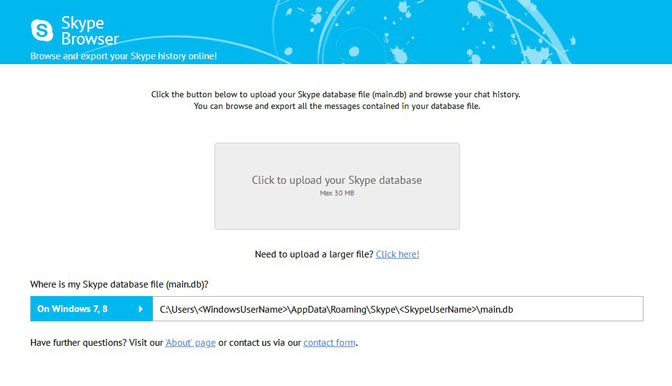
Vaihe 2Napsauta painiketta ladataksesi Skype-tietokantatiedostosi (main.db) ja selataksesi chat-historiaa seuraamalla näytön ohjeita.
Vaihe 3Vie kaikki tietokantatiedoston sisältämät viestit.
4. Käytä videon palautusohjelmaa Skype-videoviestien palauttamiseen
FoneLab Data Retriever, tietojen palautusohjelmisto, joka voi palauttaa kaikenlaisia tiedostoja ja tietoja. Paitsi että se pystyy palauttamaan Skype-videoviestin, mutta myös pystyy palauttaa tiedostot muistikortilta ja tietokone.
Tämä ohjelmisto auttaa palauttamaan kadonneita tietoja alkuperäisessä muodossa. Se toimii vain luku -tilassa, joka lukee tarvittavat tiedot ja kopioi sen haluttuun paikkaan.
FoneLab Data Retriever - palauttaa menetetyt / poistetut tiedot tietokoneelta, kiintolevyltä, flash-asemalta, muistikortilta, digitaalikameralta ja muilta.
- Palauta valokuvat, videot, yhteystiedot, WhatsApp ja muut tiedot helposti.
- Esikatsele tiedot ennen palauttamista.
Vaihe 1install FoneLab Data Retriever tietokoneella. Suorita tietojen palautusohjelma ja valitse sitten tiedostotyyppi ja sijainti ja napsauta sitten Skannata käynnistää poistettujen tiedostojen skannaus.
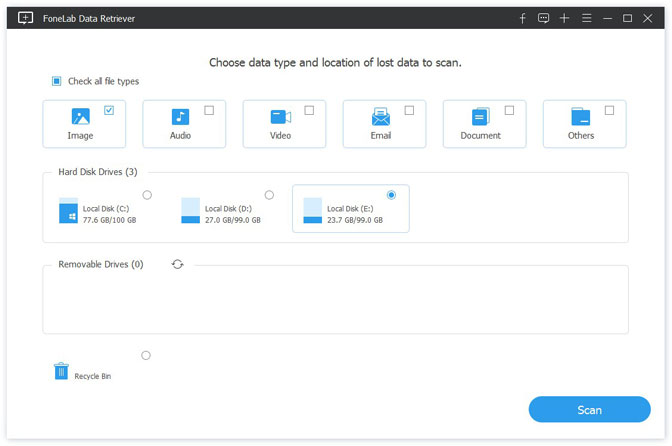
Vaihe 2Näet luettelon palautettavista tiedostoista. Valitse palautettavat ja paina toipua tallentaa ne. Sitten voit saada Skype-videoviestisi takaisin.
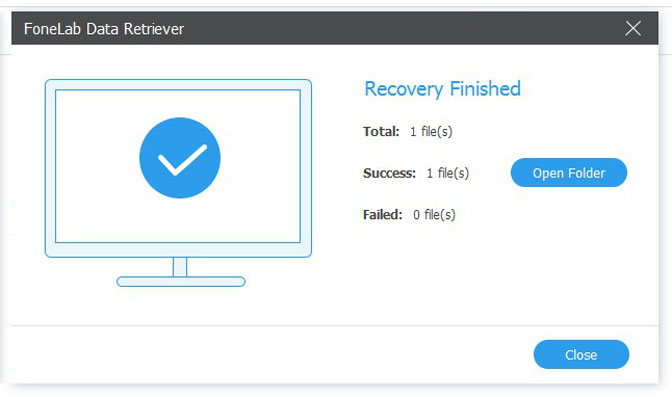
Yhteenveto
FoneLab Data Retriever on yllättävän helppo asentaa eikä mitään asentaa. Siinä on erittäin käyttäjäystävällinen käyttöliittymä, jonka useimmat käyttäjät voivat ymmärtää.
Sitä paitsi, FoneLab Data Retriever voi myös palauttaa poistetut tiedostot tietokoneesta, palauttaa tiedostot kuolleesta kiintolevystä ja niin edelleen.
Jos sinulla on kysyttävää Skype-videoviestien palautuksesta ja vaihtoehdoista, voit jakaa yksityiskohtaisempia tietoja kommenteissa.
